本文主要记录下如何使用Raspberry Pi image 软件进行树莓派镜像进行安装。
官网:Raspberry Pi OS – Raspberry Pi
百度网盘: 链接:https://pan.baidu.com/s/1G7z1Fdvk5Chmhj894WPU3A 提取码:xnzw
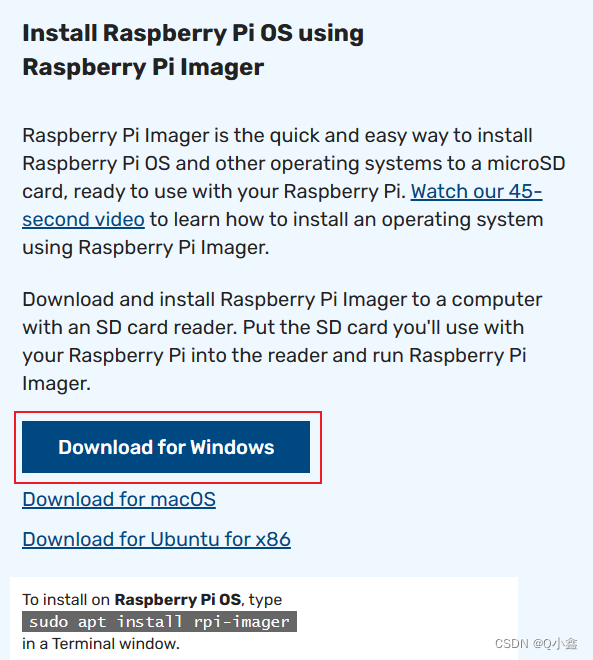
一、格式化SD卡
若SD卡存在以前的镜像,可以使用这个工具进行先格式化后再安装镜像。
(若为新的SD卡可以跳过此步)
选择擦除!
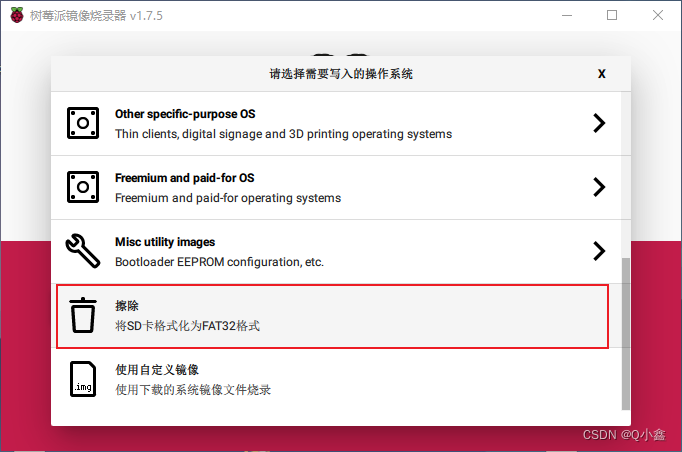
选择SD卡

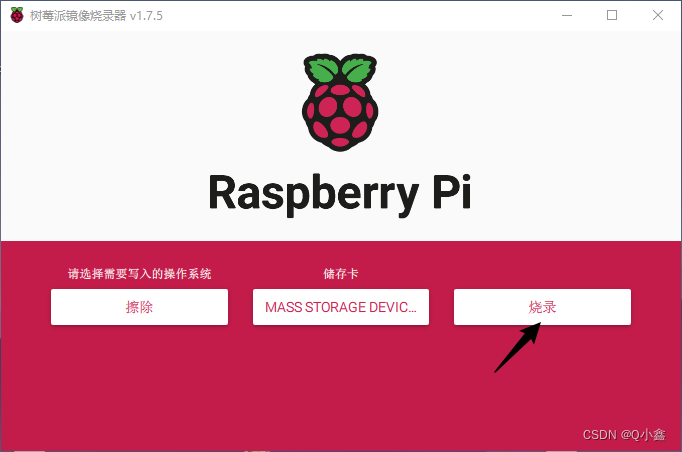

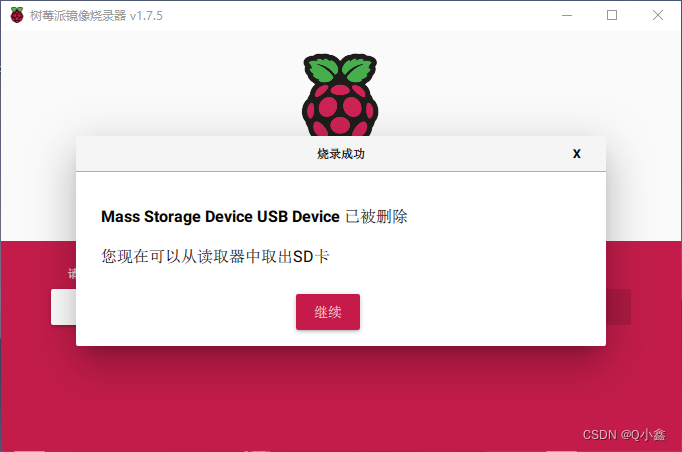
这样就格式化成功啦!也可以用SDFormatter软件
二、烧录镜像
由于Ubuntu20.04官方只有server版本,因此只能先安装server版本后,再给它安装一个桌面。
这里建议的SD卡最少要使用32G大小以上的。16G容易出现空间不足的问题。
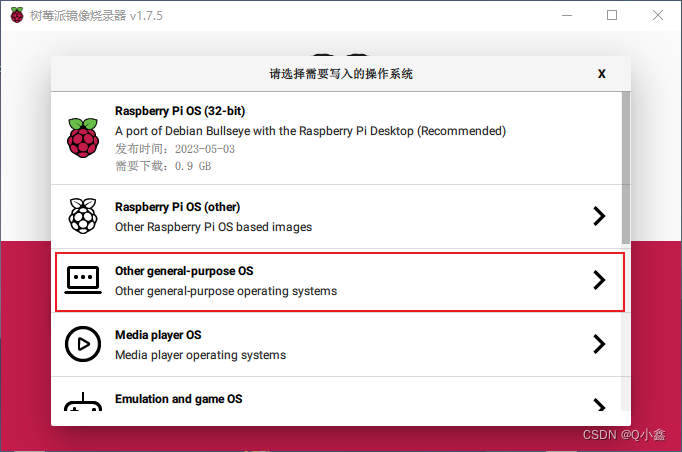
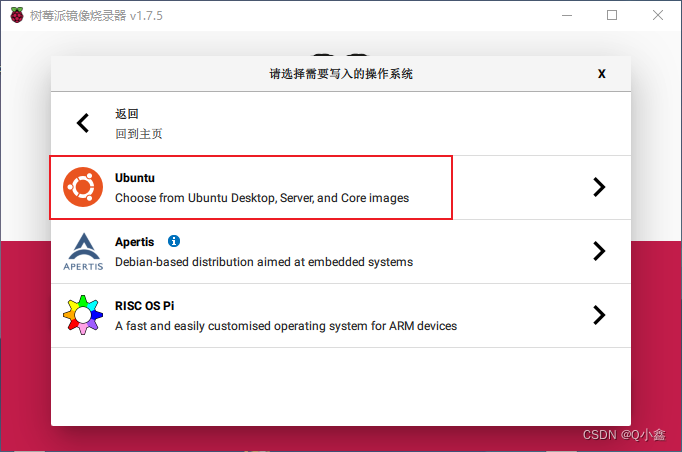
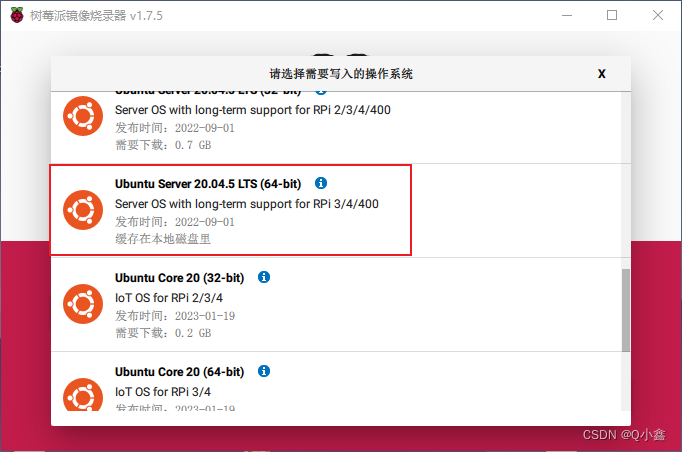
点击这个设置,可以设置登录密码和账号,以及wifi账号和密码
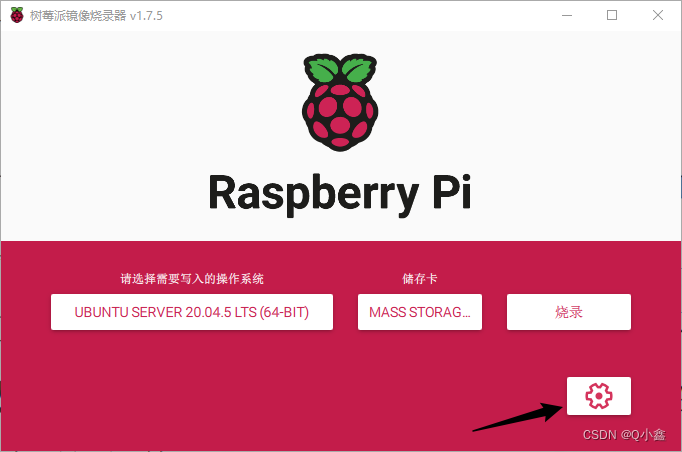
设置登录名和密码,以及wifi名和密码(这个wifi密码好像有点问题)
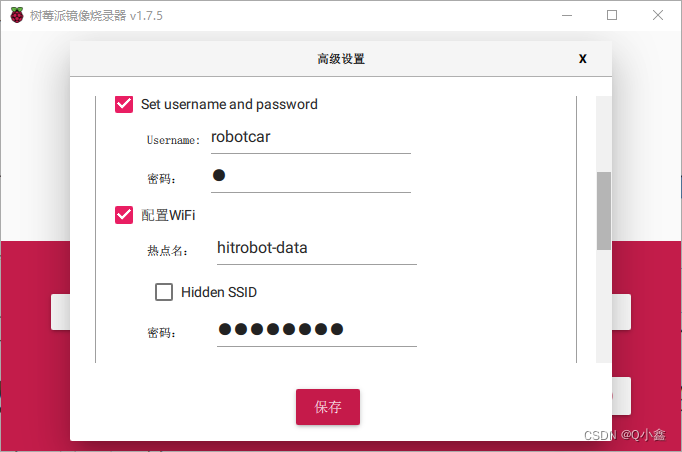
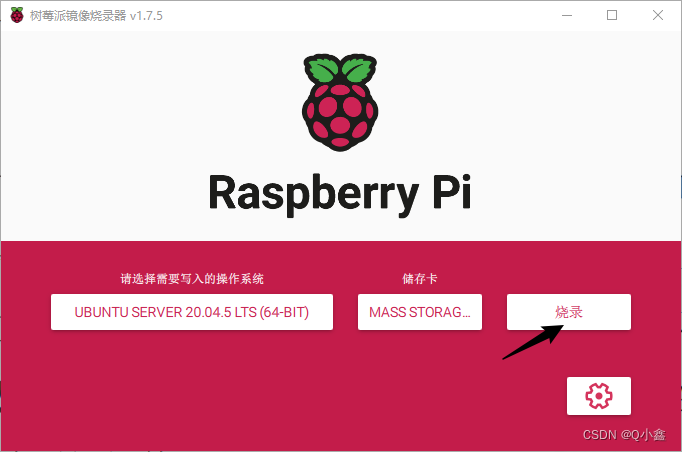
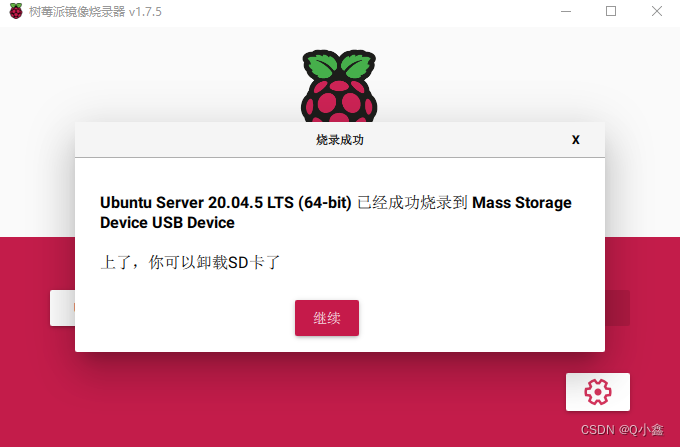
由于它需要在线下载镜像,会稍微有点慢,只要下载过一次,后续就直接能安装啦!
烧录完成后,我们可以重新插拔一下SD卡,我们可以看到一个system-boot 的盘,我们打开里面的 network-config 修改下wifi密码
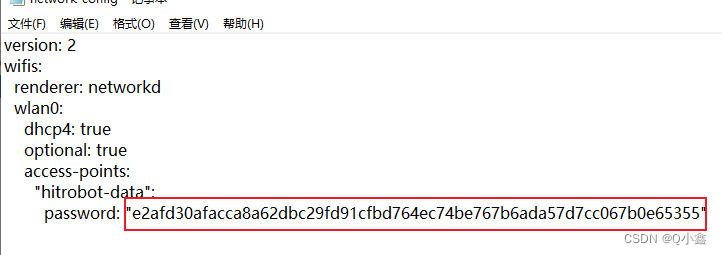
我们可以发现是一段乱码,把这块修改为相应的wifi密码即可!
这时候就可以把SD卡插到树莓派上啦!
三、安装桌面界面
sudo apt update
sudo apt upgrade
sudo apt install xubuntu-desktop若出现一个带有界面的显示,选择gdm3
ps: gdm3 和 lightdm
gdm3和lightdm都是Linux操作系统中的显示管理器(display manager),是用于登录界面的程序。它们的作用是在Linux系统启动时提供登录界面,管理用户的登录和注销,以及在多个用户之间切换。
- gdm3是GNOME Display Manager的缩写,是GNOME桌面环境所使用的默认显示管理器。它的设计目标是提供一个现代、易于使用和可扩展的显示管理器,支持多语言和多种身份验证方式。
- lightdm是Lightweight Display Manager的缩写,是一个轻量级的显示管理器,支持多种桌面环境,如Unity、LXDE、XFCE等。它的设计目标是提供一个简单、快速和可定制的显示管理器,能够快速启动和关闭,同时保持低资源消耗。
最后记得重启一下
sudo rebootps: xubuntu-desktop 和 ubuntu-desktop的区别:
Xubuntu 和 Ubuntu 都是基于 Debian 的 Linux 操作系统,但它们使用不同的桌面环境。
- Xubuntu 使用 Xfce 桌面环境,它被设计为轻量级和快速的桌面环境,适用于旧计算机或对性能要求不高的计算机。
- Ubuntu 使用 GNOME 桌面环境,它功能更为丰富,适用于对性能要求较高的计算机。
PS:
也可以下载好树莓派指定的Ubuntu18.04的server镜像,然后通过Raspberry Pi image 这个工具进行烧录,然后在安装xubuntu-desktop 即可。
树莓派Ubuntu18.04_server镜像链接:
链接:https://pan.baidu.com/s/17GbV2AwuFpDkPTNG6EhYkQ 提取码:e9hh
服务器托管,北京服务器托管,服务器租用 http://www.fwqtg.net
摘要:从图像提取人体姿态,用姿态信息控制生成具有相同姿态的新图像。 本文分享自华为云社区《Pose泰裤辣! 一键提取姿态生成新图像》,作者: Emma_Liu 。 人体姿态骨架生成图像 ControlNet-Human Pose in Stable Diffu…

